excel中分列教程
发布时间:2016-12-02 18:33
相关话题
Excel中的分列功能具体该如何运用呢?下面是由小编分享的excel中分列教程,以供大家阅读和学习。
excel中分列教程:
分列步骤1:启动Excel2003(其他版本请仿照操作),打开相应的工作表,在B列右侧插入一个空白列,用于保存分列的结果。
分列步骤2:选中B列,执行“数据→分列”命令,打开“文本分列向导-3步骤之1”对话框(如图2),选中其中的“分隔符号-……”选项(通常是默认选项)。
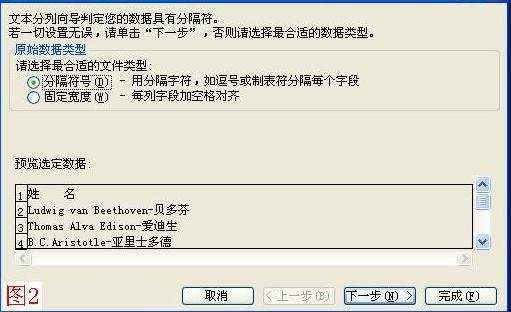
分列步骤3:按“下一步”按钮,进入“文本分列向导-3步骤之2”对话框(如图3),
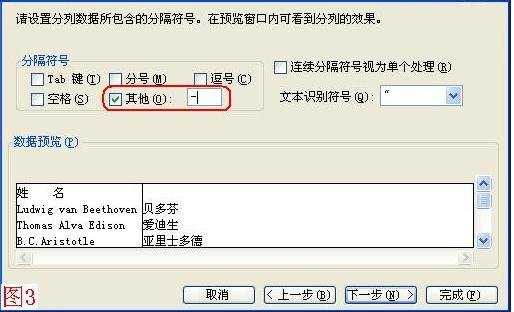
分列步骤4:选中“其他”选项,并在后面的方框中输入间隔“-”号(因为B列数据中都有一个间隔“-”号,参见图1),单击“完成”按钮,分列完成(参见图4)。
看了excel中分列教程还看了:
1.excel中分列功能教程
2.excel2010分列教程
3.excel2010分列的教程
4.Excel2013中单元格内容怎么进行分列
5.excel2010怎么分列
6.excel2010数据分列的教程
7.excel2003分列的教程

excel中分列教程的评论条评论